python ui界面设计(一)
1.安装PyQt5和Qt Designer按win+R后,输入cmd,pip install pyqt5pip install pyqt5-tools因为网络等原因,安装可能会失败,可使用pip install pyqt5-tools -i https://pypi.tuna.tsinghua.edu.cn/simple安装路径:C:\Users\fylal\AppData\Local\Progr
1.安装PyQt5和Qt Designer
按win+R后,输入cmd,
pip install pyqt5
pip install pyqt5-tools
因为网络等原因,安装可能会失败,可使用
pip install pyqt5-tools -i https://pypi.tuna.tsinghua.edu.cn/simple
安装路径:C:\Users\fylal\AppData\Local\Programs\Python\Python37\Lib\site-packages\qt5_applications\Qt\bin
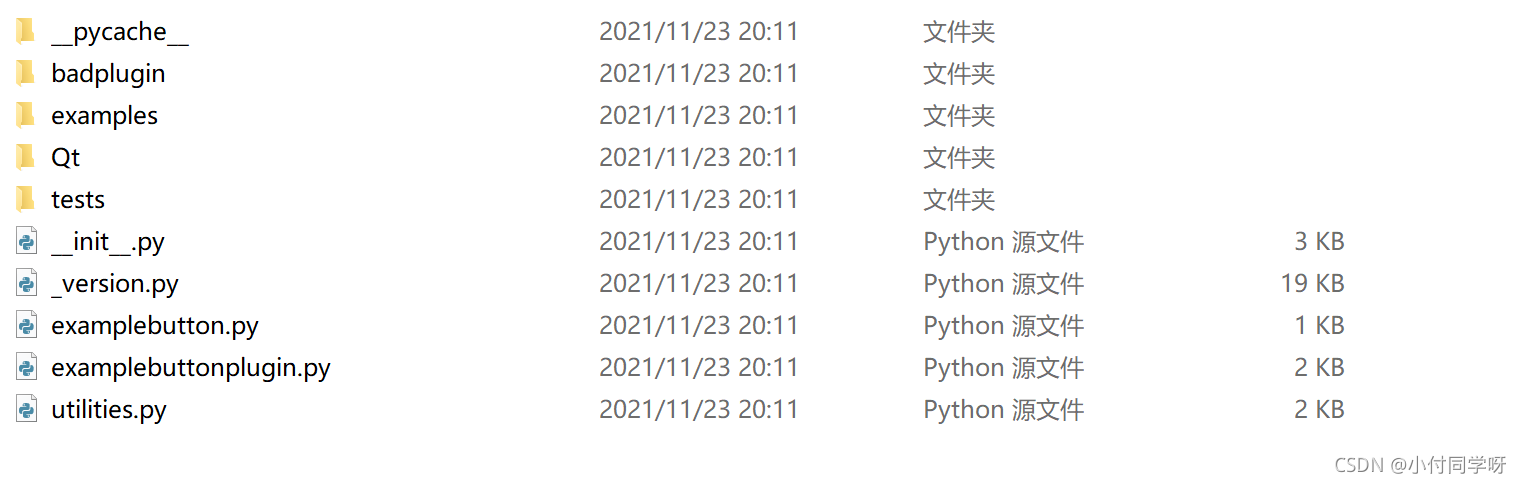
2.在pycharm中进行配置
File-settings-Tools-External Tools,然后点击加号,并进行如下配置。
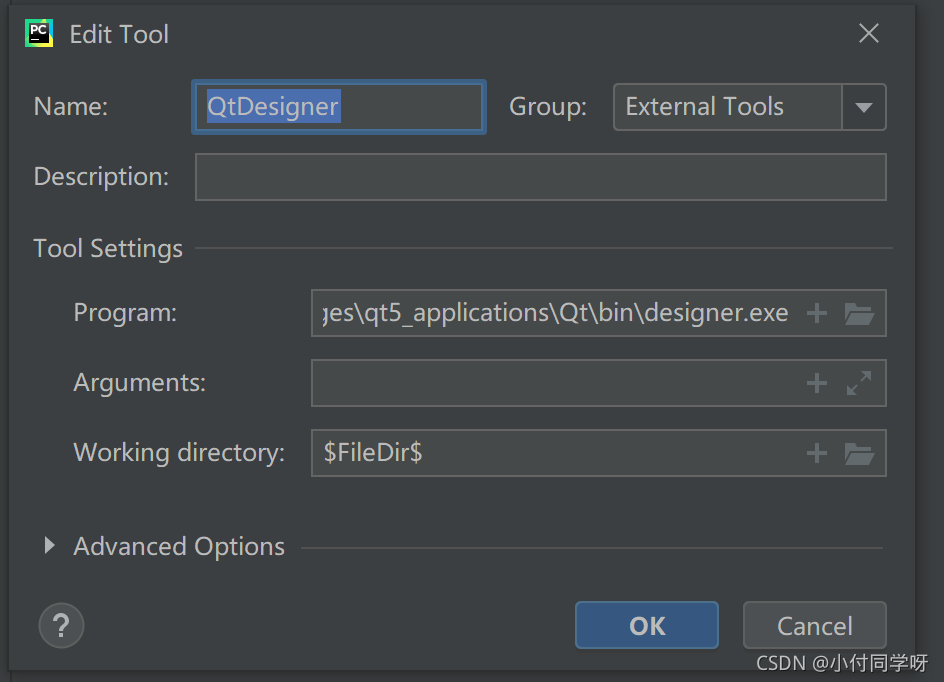
配置pyuic可以直接将ui文件转为py文件
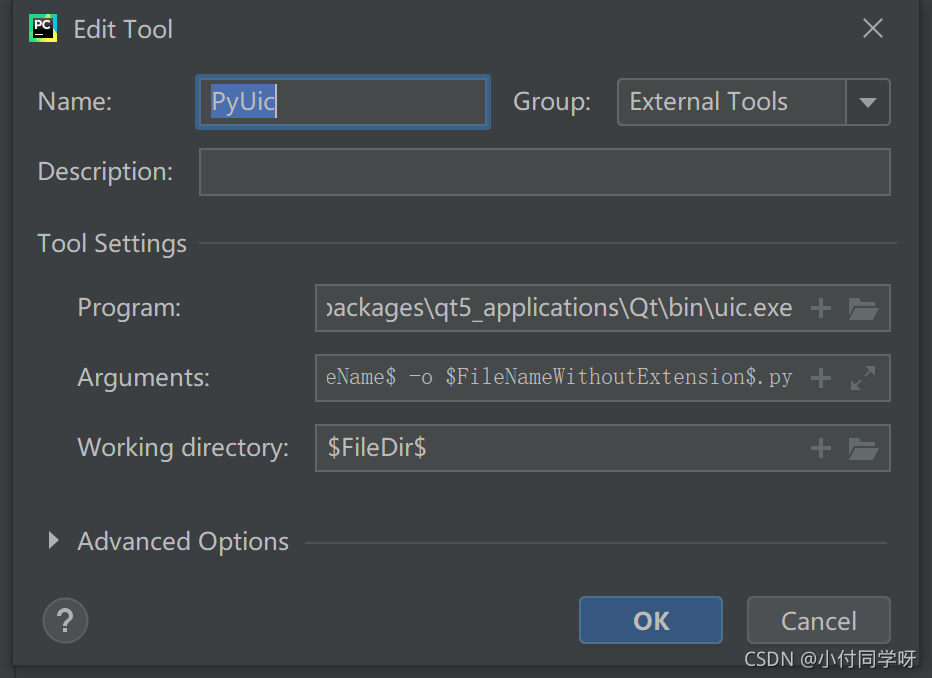
依赖包和工具安装配置完成,下面简单演示一下如何使用。首先打开或新建一个Python项目,点击菜单栏中的“Tools”,选择“External Tools”,可以看到之前设置好的两个工具,选择“Qt Designer”打开Qt设计工具,步骤如下图所示:
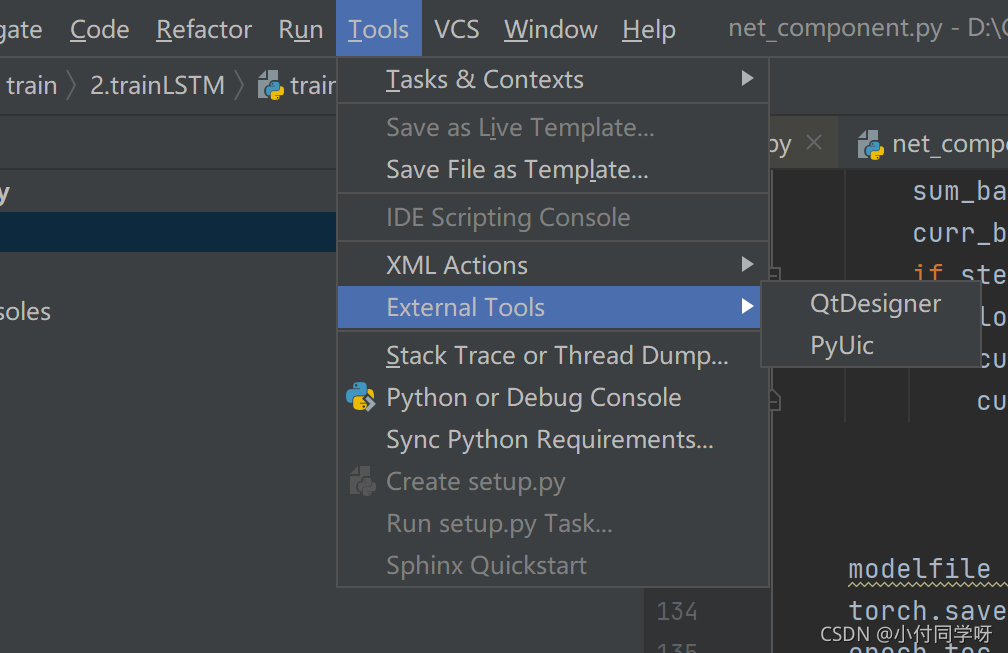
常用组件
点击QtDesigner后,或点击安装路径下的designer.exe,点击创建。

常用组件:
- 确认键(PushButton)

可改变对象名称和样式等

- 标签(label)
同样可改变样式和对象名称
-
Text Edit(文本输入框)
-
Line Edit(常用于账号密码输入)
-
Horizontal/Vertical Line(可用于区域划分线)
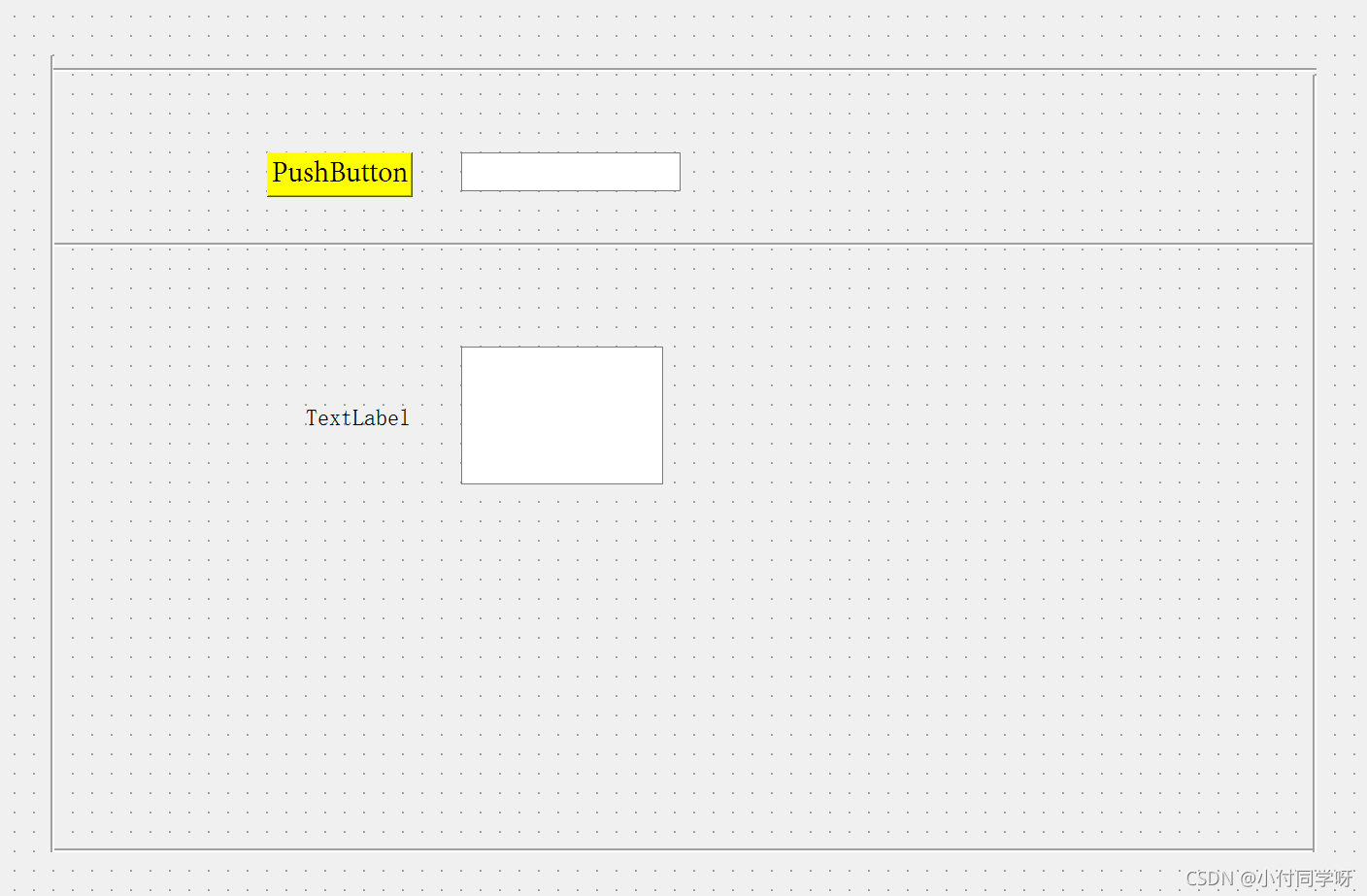
可按ctrl+R进行预览
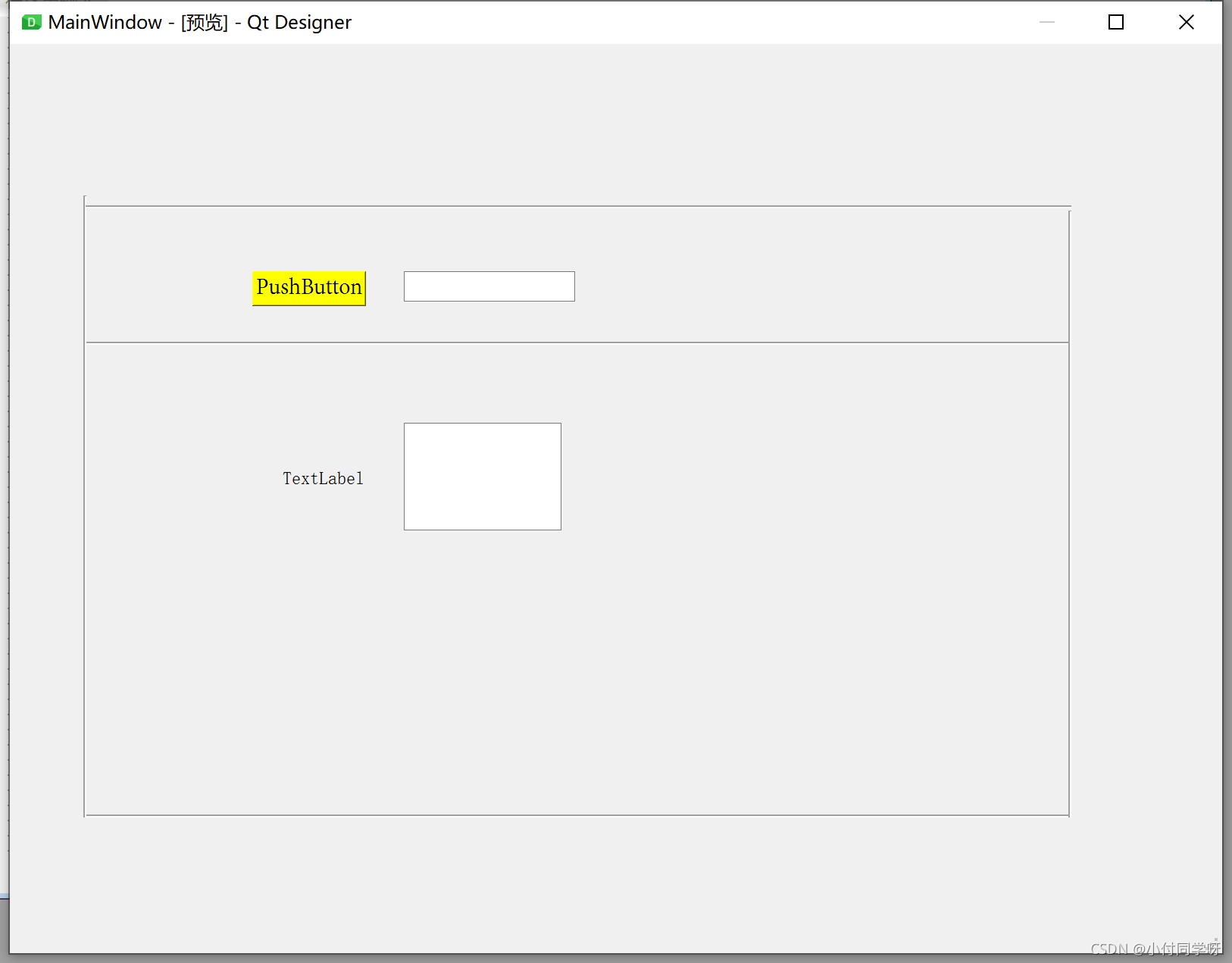
- 编辑信号/槽
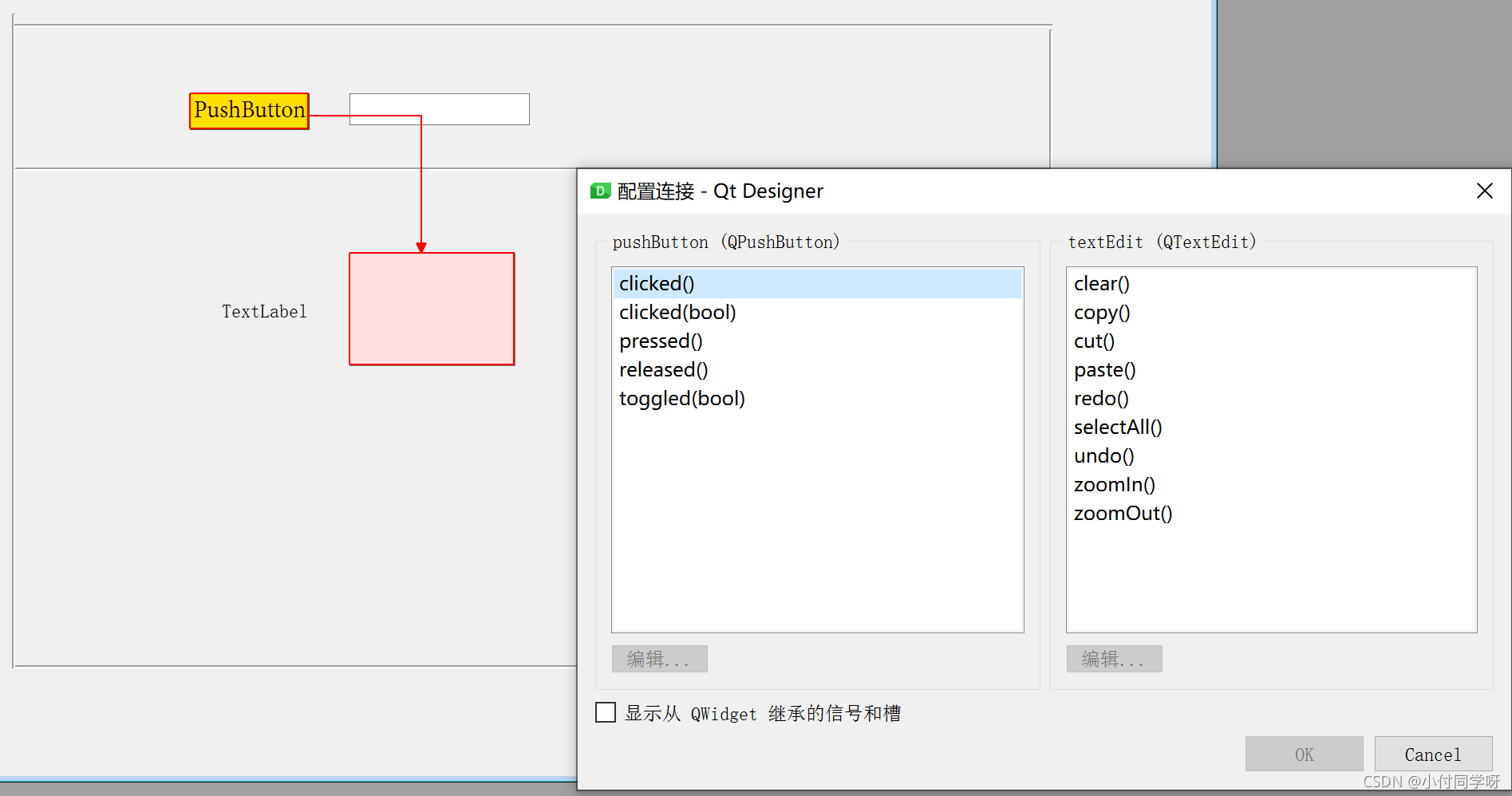
如果选择清除,则点击按钮,则会清除text的文本
![[外链图片转存失败,源站可能有防盗链机制,建议将图片保存下来直接上传(img-o5o41deO-1637734568807)(C:\Users\fylal\AppData\Roaming\Typora\typora-user-images\image-20211124135422790.png)]](https://img-blog.csdnimg.cn/41280a3a47044ded81f1b1267fe4f47d.png?x-oss-process=image/watermark,type_ZHJvaWRzYW5zZmFsbGJhY2s,shadow_50,text_Q1NETiBA5bCP5LuY5ZCM5a2m5ZGA,size_20,color_FFFFFF,t_70,g_se,x_16)
可连接多个信号槽
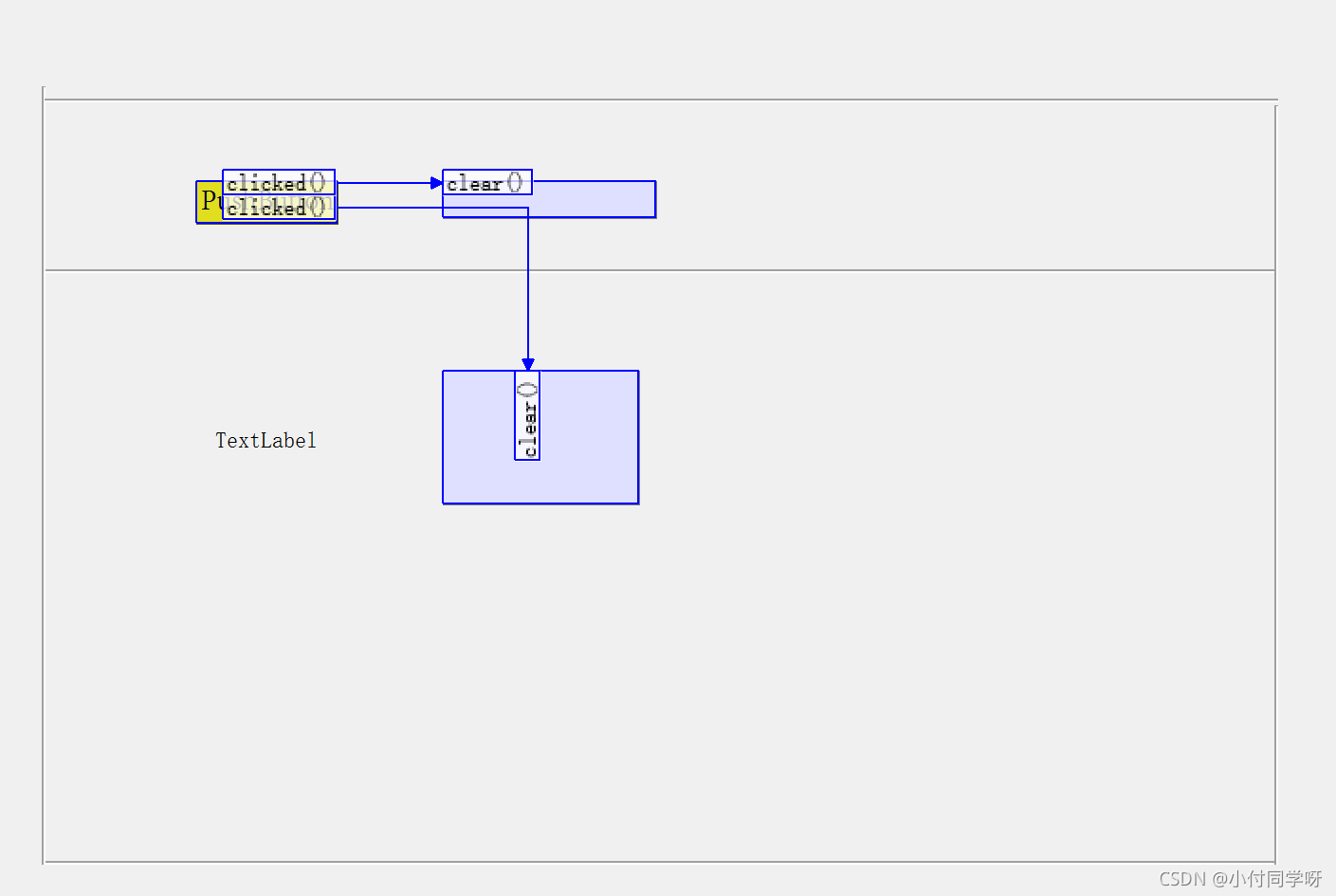
将ui界面保存为.py文件
先将设计好的界面保存为.ui文件
- 在pycharm里
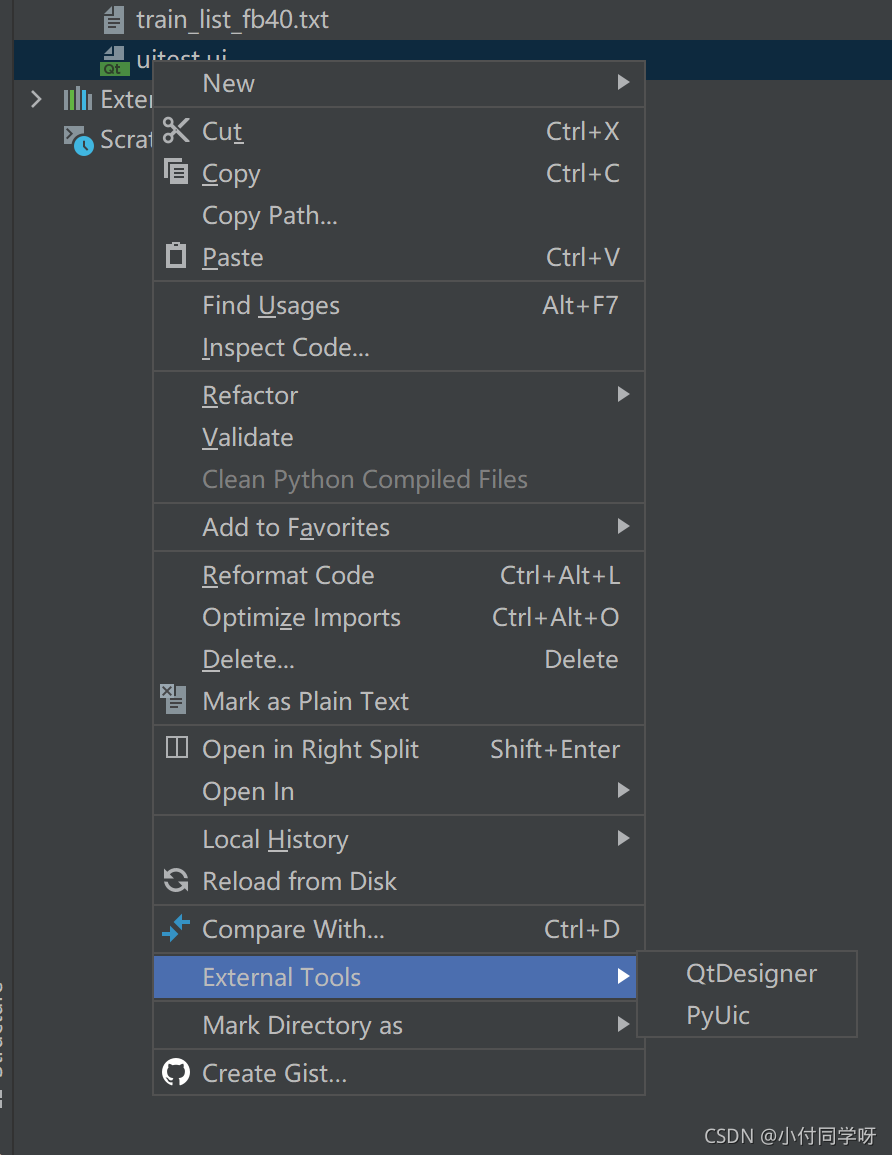
- 终端进行转换


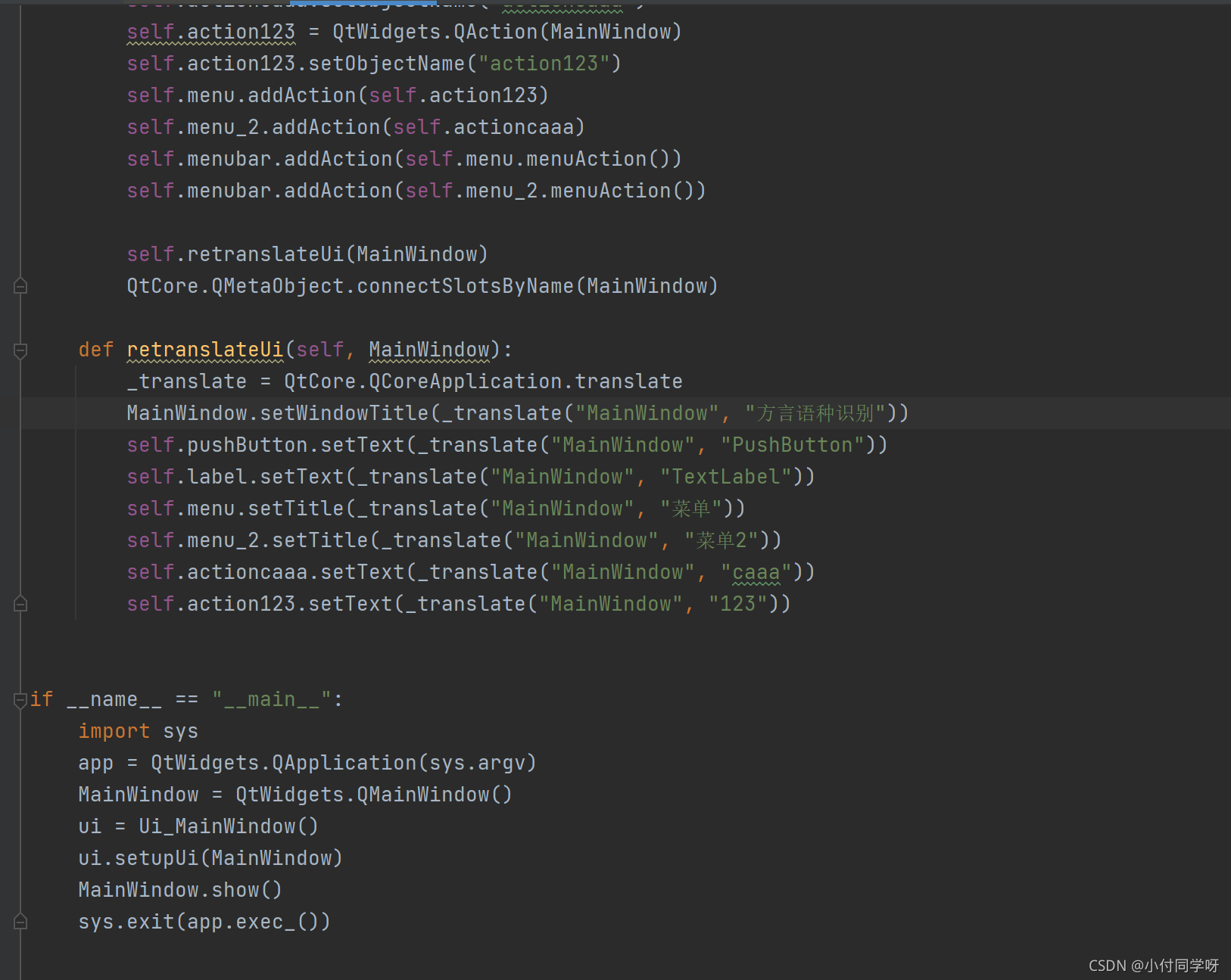
运行,结果为:

更多推荐
 已为社区贡献2条内容
已为社区贡献2条内容









所有评论(0)